Como alterar o nome de usuário e o nome de exibição do Twitch

Quer dar um novo começo ao seu perfil do Twitch? Veja como alterar o nome de usuário e o nome de exibição do Twitch com facilidade.
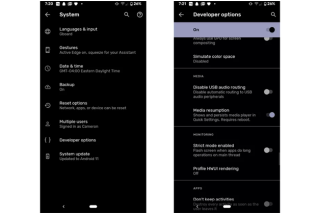
O Google disponibilizou a versão beta de seu mais recente sistema operacional Android, versão 11, e alguns recursos novos e interessantes foram introduzidos em estoque de telefones com Android pela primeira vez.
Entre os novos recursos introduzidos no Android 11 Beta, estão os novos controles de mídia. Este novo recurso agora permitirá que os usuários acessem os controles de mídia diretamente no menu rápido.
Atualmente, os controles de mídia aparecem com as notificações abaixo do menu de configurações rápidas sempre que um aplicativo de mídia é executado em segundo plano. Com este recurso, os controles de mídia ficarão dentro do menu de configurações rápidas e os separarão do painel de notificações.
Para habilitar os novos controles de mídia no Android 11 Beta, os usuários precisam se aprofundar nas opções do desenvolvedor . Como o Android 11 terá muitas atualizações antes de ser lançado para os consumidores, é possível que a ativação de novos controles de mídia seja mais fácil; no entanto, por enquanto, você deve seguir as etapas explicadas neste artigo para acessar esses controles no menu de configurações rápidas. É um pouco difícil passar por essas etapas, mas é apenas uma vez, e quando o processo for concluído, você estará pronto.
Habilitar opções do desenvolvedor no telefone Android
Para habilitar os novos controles de mídia no Android 11 Beta, primeiro você deve habilitar as opções do desenvolvedor em seu telefone. Caso já tenha ativado as Opções do desenvolvedor em seu telefone , você pode prosseguir diretamente para o próximo título, caso contrário, siga as instruções abaixo:
Etapa 1: Abra as configurações em seu telefone Android.
Etapa 2: Vá para a opção - Sobre o telefone .
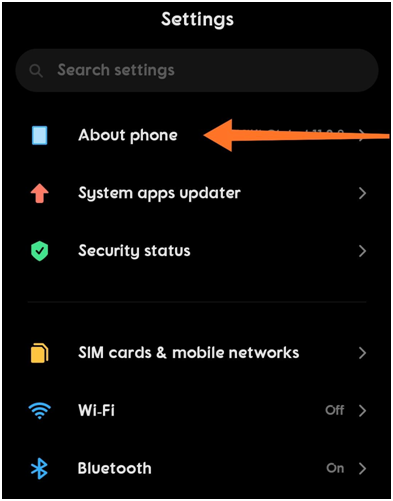
Etapa 3: role para baixo até a opção que diz, Build Number .
Passo 4: Toque na opção para Build Number sete vezes . Você receberá uma mensagem pop-up dizendo - Você tem opções de desenvolvedor desbloqueadas .
Etapa 5: agora volte para o menu Configurações e prossiga com o próximo conjunto de etapas para habilitar novos controles de mídia no Android 11 Beta.
Habilitando novos controles de mídia no Android 11 Beta
Etapa 1: Abra o menu Configurações em seu telefone Android.
Etapa 2: Role para baixo no menu e, em seguida, localize e toque na seção Sistema das configurações gerais. Em alguns telefones, as Opções do desenvolvedor estão em Configurações adicionais .
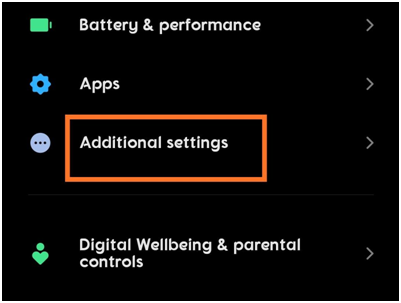
Etapa 3: na próxima página, toque em Avançado .
Etapa 4: você verá as opções do desenvolvedor nesta seção. Caso contrário, consulte o título anterior e primeiro desbloqueie as Opções do desenvolvedor em seu telefone.
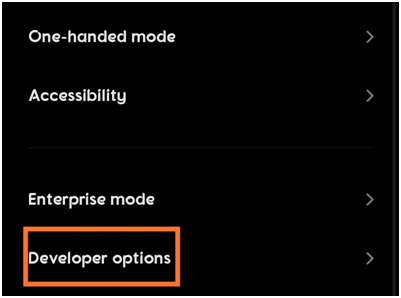
Etapa 5: Em Opções do desenvolvedor, role para baixo até a seção Mídia .
Etapa 6: Encontre a opção de retomada da mídia na seção.
Etapa 7: ative a opção de retomada de mídia.
Fonte da imagem: The Verge
Leia mais: Android 11 Public Beta foi finalmente lançado. Veja como instalar
É isso. Agora você habilitou com sucesso os novos controles de mídia no Android 11 Beta.
Observação. Atualmente, essas configurações estão disponíveis apenas em dispositivos Google Pixel. Assim que o Google lançar o novo Android 11 para todos os consumidores, os telefones com sistema operacional Android padrão serão os primeiros a receber a notificação de atualização. E isso seria seguido pela atualização sendo disponibilizada para telefones Android baseados no Android Open Source Project (AOSP).
Os novos controles de mídia são apenas um dos muitos novos recursos que a atualização do Android 11 trará para seus telefones. Espera-se que os controles de configuração não sejam tão complicados e os usuários possam ativá-los de uma maneira muito mais fácil.
Leia também: Como instalar o Android 11 rapidamente com etapas simples
Quer dar um novo começo ao seu perfil do Twitch? Veja como alterar o nome de usuário e o nome de exibição do Twitch com facilidade.
Descubra como alterar o plano de fundo no Microsoft Teams para tornar suas videoconferências mais envolventes e personalizadas.
Não consigo acessar o ChatGPT devido a problemas de login? Aqui estão todos os motivos pelos quais isso acontece, juntamente com 8 maneiras de consertar o login do ChatGPT que não funciona.
Você experimenta picos altos de ping e latência no Valorant? Confira nosso guia e descubra como corrigir problemas de ping alto e atraso no Valorant.
Deseja manter seu aplicativo do YouTube bloqueado e evitar olhares curiosos? Leia isto para saber como colocar uma senha no aplicativo do YouTube.
Descubra como bloquear e desbloquear contatos no Microsoft Teams e explore alternativas para um ambiente de trabalho mais limpo.
Você pode facilmente impedir que alguém entre em contato com você no Messenger. Leia nosso guia dedicado para saber mais sobre as implicações de restringir qualquer contato no Facebook.
Aprenda como cortar sua imagem em formatos incríveis no Canva, incluindo círculo, coração e muito mais. Veja o passo a passo para mobile e desktop.
Obtendo o erro “Ação bloqueada no Instagram”? Consulte este guia passo a passo para remover esta ação foi bloqueada no Instagram usando alguns truques simples!
Descubra como verificar quem viu seus vídeos no Facebook Live e explore as métricas de desempenho com dicas valiosas e atualizadas.








